افزودن اکانت در ویندوز 10
برای استفاده از ویندوز به یک حساب کاربری نیاز دارید و اگر رایانه خود را با افراد دیگر به اشتراک می گذارید،هر شخص باید حساب خود را داشته باشد و حساب خود را ،با تنظیمات خاص خود سفارشی سازی کند.همچنین حساب های کاربری به کنترل پوشه ها و فایل هایی که هر شخص استفاده میکند کمک میکند.
در ویندوز 10 ،میتوانید از طریق افزودن حساب کاربری کودک یا بزرگسال به اعضای خانواده اجازه ی دسترسی و استفاده از رایانه را بدهید.اکانت های اعضای خانواده از اکانت Microsoft خود استفاده میکنند.میتوانند بعنوان administrator باشند.
در ویندوز 10،همچنین میتوانید به افرادی که اعضای خانواده شما نیستند هم اجازه دهید تا با افزودن حساب شخصی(حساب کاربری افلاین) یا حساب Microsoft از رایانه شما استفاده کنند.میتوانند بعنوان administrator باشند.
در این بخش آموزش افزودن حساب کاربری در ویندوز 10 را مشاهده خواهید کرد.
توجه شود که شما باید بعنوان administrator وارد شوید تا بتوانید حساب کاربری اضافه کنید.
نحوه ساخت حساب کاربری لوکال در ویندوز10
1-وارد بخش تنظیمات شده و روی آیکون Accounts کلیک کنید.
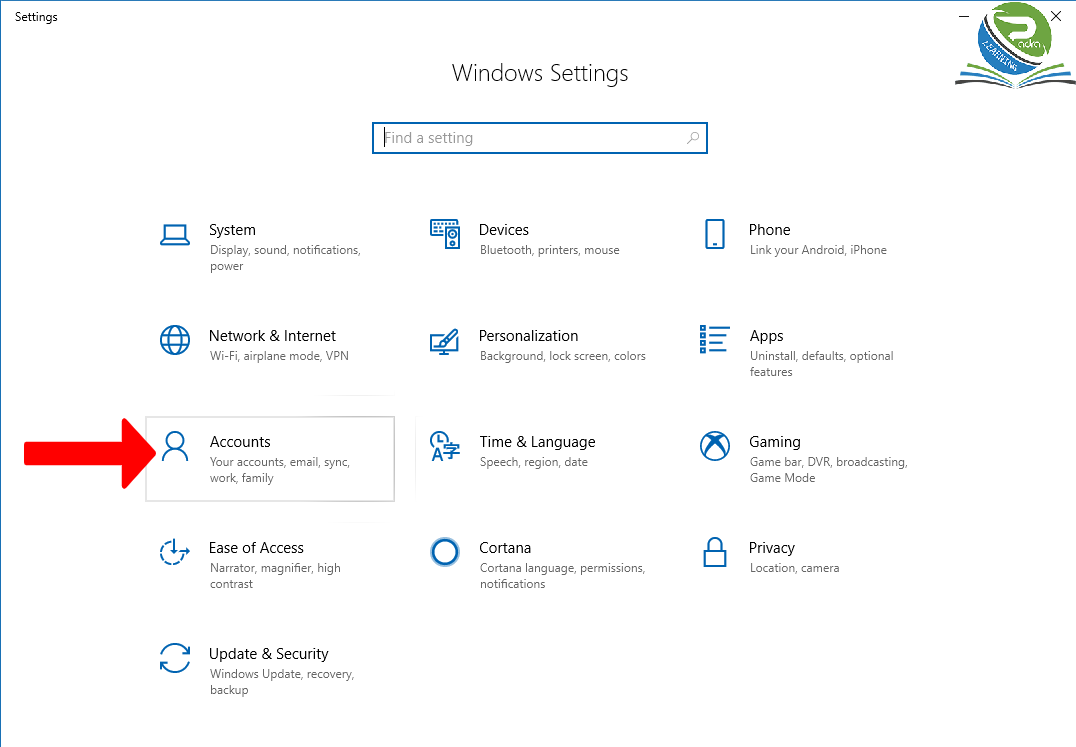
2-در قسمت سمت چپ روی گزینه Family & other users کلیک کنید و برای افزودن حساب،در قسمت سمت راست روی گزینه + Add someone else to this PC کلیک کنید.
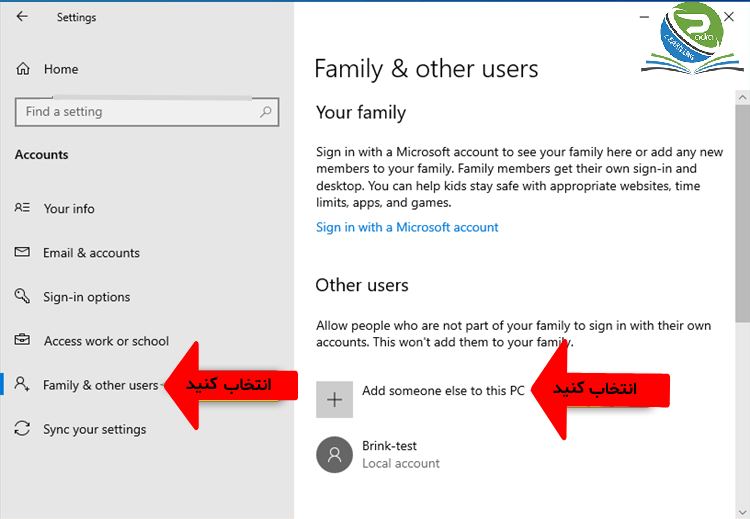
3-بعد از کلیک روی گزینه و مشاهده حساب مایکروسافت، روی گزینه I Don’t Have This Person’s Sign-In Information در پایین پنجره کلیک کنید.
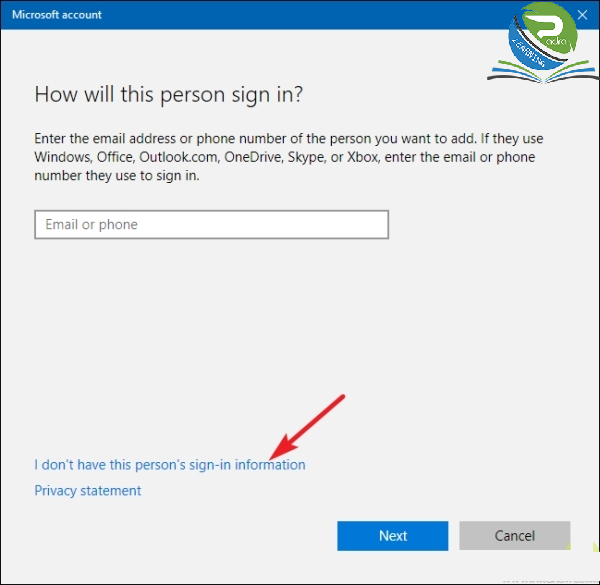
4-برروی لینک Add a user without a Microsoft account کلیک کنید .
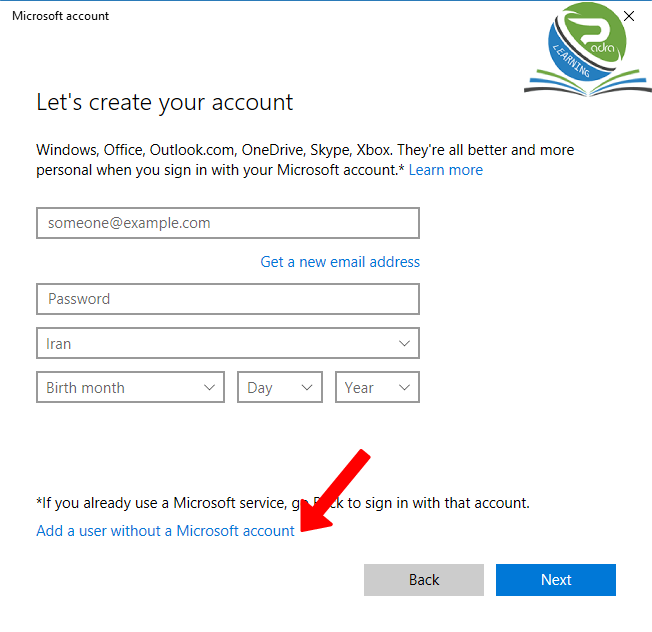
5-سپس از شما درخواست می شود که نام و رمزعبوری را برای حساب لوکال انتخاب کنید.
همچنین می توانید سوالات امنیتی و پاسخ آنها را برای مواقعی که رمزعبور خود را فراموش کرده اید انتخاب کنید.
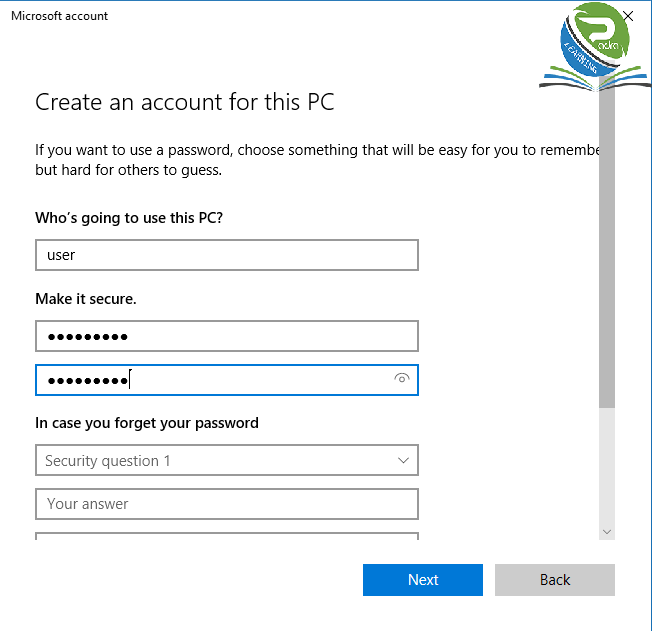
6-پس از کلیک روی Next شما به صفحه حساب ها انتقال داده می شوید. اکنون مشاهده می کنید که حساب جدید به لیست اضافه شده است. برای اولین بار کسی که وارد این حساب جدید بشود، ویندوز پوشه های کاربردی را ایجاد می کند و همه چیز را تنظیم می کند.
شما می توانید اکانت لوکال را به اکانت ادمین یا اکانت میهمان تغییر دهید.
افزودن اکانت مایکروسافت در ویندوز
1-وارد بخش تنظیمات شده و روی آیکون Accounts کلیک کنید.
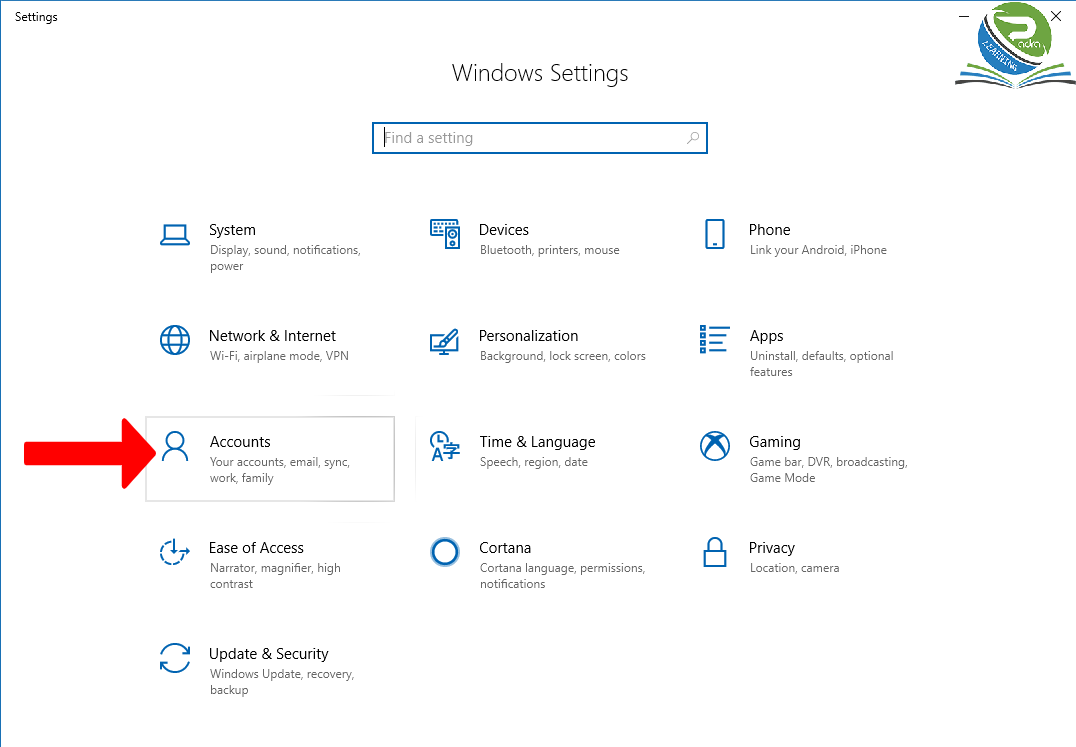
2-در قسمت سمت چپ روی گزینه Family & other users کلیک کنید و برای افزودن حساب،در قسمت سمت راست روی گزینه + Add someone else to this PC کلیک کنید.
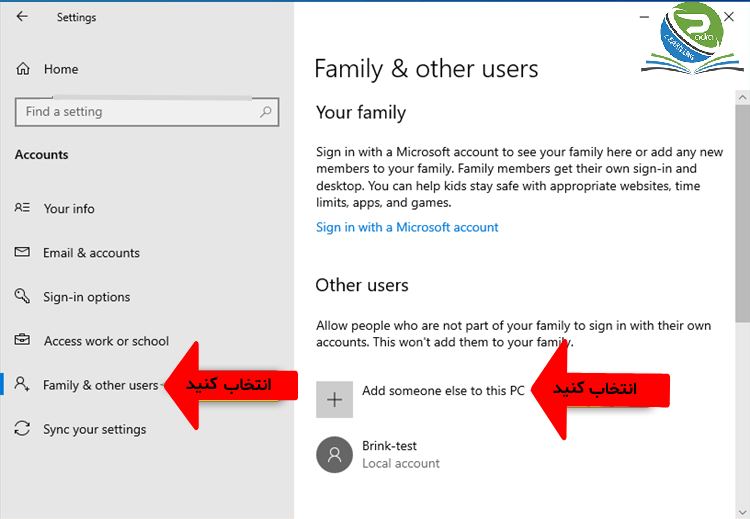
3-آدرس ایمیل یا تلفن اکانت مایکروسافتی که میخواهید اضافه کنید را وارد نمایید،و سپس Next را بزنید.
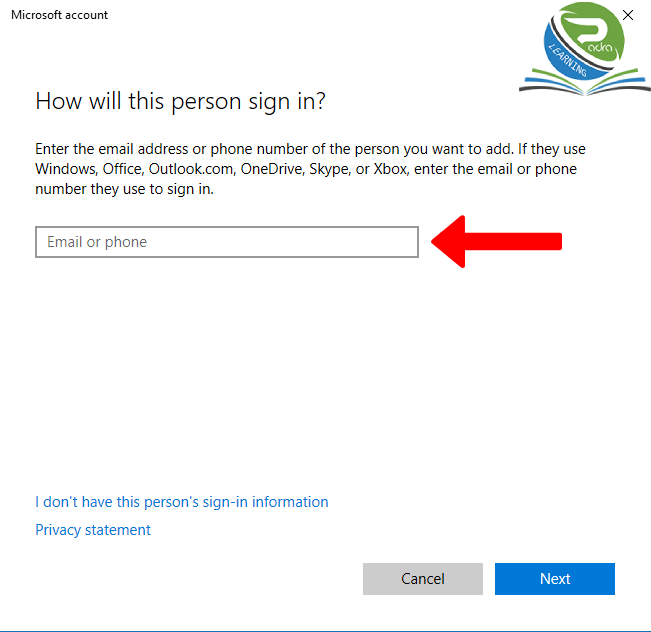
4-گزینه Finish را بزنید.
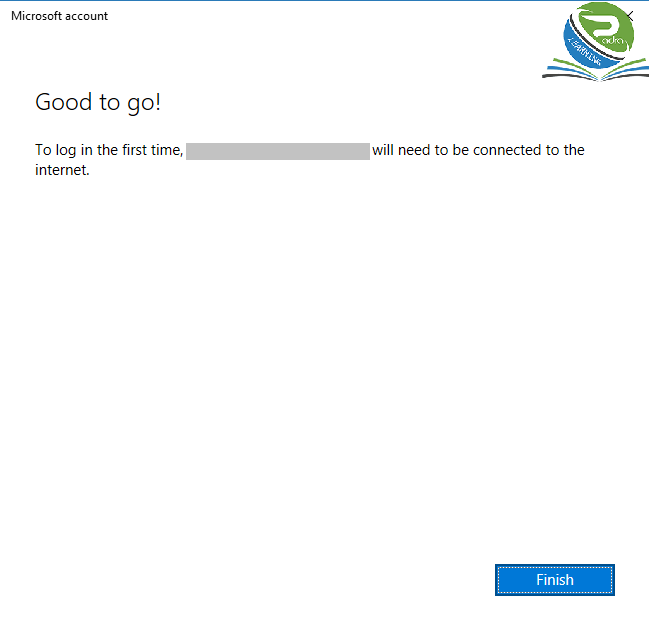
5-اکانت Microsoft به لیست اکانت ها اضافه شد. برای اولین بار کسی که وارد این حساب جدید بشود، ویندوز پوشه های کاربردی را ایجاد می کند و همه چیز را تنظیم می کند.
6-هنگامی که تمام شد می توانید صفحه تنظیمات را ببندید.















0 Comments